विज्ञापन
 इंटरनेट के लाभों में से एक गीत के गीतों को कुछ ही सेकंड में पता लगाने में सक्षम है। समय-समय पर कलाकार के साथ गाना किसे पसंद नहीं है? खैर, ऐप्पल के आईट्यून्स के साथ, आप गाने के बोल को एक चुने हुए ट्रैक के सूचना फलक में पेस्ट कर सकते हैं और किसी भी समय इसे पुनर्प्राप्त कर सकते हैं, यहां तक कि अगर आपके आईओएस डिवाइस पर गीत की प्रतिलिपि बनाई गई है।
इंटरनेट के लाभों में से एक गीत के गीतों को कुछ ही सेकंड में पता लगाने में सक्षम है। समय-समय पर कलाकार के साथ गाना किसे पसंद नहीं है? खैर, ऐप्पल के आईट्यून्स के साथ, आप गाने के बोल को एक चुने हुए ट्रैक के सूचना फलक में पेस्ट कर सकते हैं और किसी भी समय इसे पुनर्प्राप्त कर सकते हैं, यहां तक कि अगर आपके आईओएस डिवाइस पर गीत की प्रतिलिपि बनाई गई है।
जबकि गीत के बोलों की खोज मैन्युअल रूप से लंबी खींची जाने वाली प्रक्रिया नहीं है, अगर आप इसे कुछ समय से अधिक करना चाहते हैं तो कुछ ऐसे अनुप्रयोग हैं जो कार्य को आसान बना सकते हैं।
Google Lyric खोज
मेरे iTunes पुस्तकालय में चयनित गीतों के लिए गीत का पता लगाने के लिए मैंने जिस विधि का उपयोग किया है वह है Google Lyric खोज [अब तक उपलब्ध नहीं] iTunes के लिए डौग के AppleScripts से। आप इस स्क्रिप्ट को वर्तमान में चल रहे गाने पर चला सकते हैं और यह इंटरनेट पर उस गीत के बोल का पता लगाएगा। परिणाम आपके डिफ़ॉल्ट ब्राउज़र में दिखाई देंगे।
स्क्रिप्ट को स्थापित करने के लिए सरल चार-चरण निर्देश स्क्रिप्ट के लिए डाउनलोड पृष्ठ के दाईं ओर है। एक बार जब आप अपने iTunes मेनू बार में इस स्क्रिप्ट को जोड़ना सीख लेते हैं, तो आप निश्चित रूप से उनमें से अधिक जोड़ना चाहेंगे। देखो मेरा
पिछला लेख डग के AppleScripts के कुछ और के साथ Supercharge iTunes [मैक]यदि आप एक महत्वपूर्ण आकार के संगीत संग्रह के साथ भारी iTunes उपयोगकर्ता हैं, तो आपको निश्चित रूप से iTunes के लिए डौग के AppleScripts के बारे में पता होना चाहिए। डौग एडम्स एप्पल की स्थापना के बाद से आईट्यून्स के लिए स्क्रिप्ट लिख रहा है ... अधिक पढ़ें अधिक जानकारी के लिए संबंधित iTunes Applescripts के बारे में।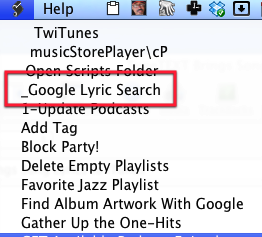
Google Lyric Search के साथ, आपको अपने iTunes पर गीत को कॉपी और पेस्ट करना होगा। ऐसा करने के लिए, आप बस चयनित गीत (या कमांड + आई का उपयोग करें) पर राइट-क्लिक करें, और फिर पर क्लिक करें बोल सूचना विंडो का अनुभाग। गीत के बोल वहाँ चिपकाएँ।

अब यदि यह प्रक्रिया इसके लायक होने से थोड़ी अधिक परेशानी महसूस करती है, तो TunesTEXT नामक एक डैशबोर्ड विजेट आपको कुछ क्लिक बचाता है, खासकर यदि आप अपने पुस्तकालय में बहुत सारे गाने एम्बेड करना चाहते हैं।
TuneText दर्ज करें
TuneTEXT एक फ्रीवेयर डैशबोर्ड विजेट है जो आईट्यून में वर्तमान में चल रहे गाने में स्वचालित रूप से गाने के बोल को खोज, डाउनलोड और एम्बेड करेगा। मुझे पता है... जब आखिरी बार आपने डैशबोर्ड का इस्तेमाल किया था? मैंने इसे लगभग एक वर्ष में नहीं खोला है। लेकिन TuneTEXT डाउनलोड के लायक है, कुछ क्लिकों को बचाने के लिए और गाने के बोल को देखने की परेशानी।

यदि आपने कभी अपने मैक पर विजेट डाउनलोड नहीं किया है, तो यह एक आसान प्रक्रिया है। बस TuneTEXT के लिए डाउनलोड बटन पर क्लिक करें, और आप फिर क्लिक करें रखना विजेट पर बटन। यदि डैशबोर्ड आइकन आपके डॉक में नहीं है, तो आप इसे एप्लिकेशन फ़ोल्डर में पा सकते हैं।
TuneTEXT तक पहुंचने के लिए डैशबोर्ड लॉन्च करें, जो बॉक्स के ठीक बाहर काम करने के लिए कॉन्फ़िगर किया गया है। अपने iTunes में एक गेय गीत का पता लगाएँ और चलाएं। यदि TuneTEXT गीतों का पता लगा सकता है, तो यह मौजूद होने पर एल्बम कलाकृति के साथ TuneTEXT विंडो में दिखाई देगा।
बहुत अच्छा, क्या यह नहीं है? अब जब आप देखते हैं कि यह कैसे काम करता है, तो यह भी ध्यान दें कि TuneTEXT में कुछ अन्य छोटी विशेषताएं और नियंत्रण हैं। शीर्ष मेनू पर, आप गानों के बीच में आगे और पीछे रुकने के मामले में आईट्यून्स को नियंत्रित कर सकते हैं। यदि आप विंडो के निचले-दाईं ओर छोटे "i" स्टाइल बटन पर क्लिक करते हैं, तो आप अपनी पसंद के हिसाब से ट्यूनटेक्ट को कस्टमाइज़ कर सकते हैं।

जब आप संपादक पर क्लिक करते हैं, तो आप डाउनलोड किए गए गीत पढ़ सकते हैं और उन्हें अपने iTunes पुस्तकालय में सहेज सकते हैं। वे वर्तमान में चल रहे गाने से जुड़ जाते हैं, आपको कॉपी और पेस्ट करने की परेशानी से बचाते हैं।

आप टेक्स्ट के लिए फ़ॉन्ट आकार बदल सकते हैं, साथ ही एप्लिकेशन की त्वचा (शैली) भी बदल सकते हैं।

TuneTEXT बैकग्राउंड में काम करता है। हालाँकि यह बहुत अच्छा होगा यदि आप इसे अपने मैक के मेन्यू बार से एक्सेस कर सकते हैं। लेकिन अगर आप iTunes में गीत के बोल जोड़ना चाहते हैं तो यह डैशबोर्ड लॉन्च करने के लायक है।
यहां गीत के बोल और आईट्यून्स के बारे में कुछ अन्य लेख हैं जो आपको दिलचस्प लग सकते हैं।
- गाने के बोल ऑनलाइन खोजने के लिए शीर्ष 5 साइटें गाने के बोल ऑनलाइन खोजने के लिए शीर्ष 5 साइटेंमुझे आप के लिए दृश्य सेट करें। आप एक बोन जोवी कॉन्सर्ट में हैं और आप बहुत खुशकिस्मत हैं कि वह सामने की पंक्ति में है! अधिक पढ़ें
- कैसे iTunes के लिए डाउनलोड किए गए संगीत को स्वतः आयात करें [Mac] डाउनलोड किए गए संगीत को आईट्यून्स पर स्वचालित रूप से कैसे आयात करें [मैक] अधिक पढ़ें
- कैसे दूर से और स्वचालित रूप से iTunes के लिए गाने जोड़ें [मैक] कैसे दूर से और स्वचालित रूप से iTunes के लिए गाने जोड़ें [मैक] अधिक पढ़ें
आइए जानते हैं कि आप ट्यूनटैक्स के बारे में क्या सोचते हैं और क्या iTunes में गीत जोड़ने के लिए कोई अन्य तरीके हैं।
बकरी एक स्वतंत्र लेखक और फोटोग्राफर हैं। वह एक लंबे समय के मैक उपयोगकर्ता, जैज़ संगीत प्रशंसक और पारिवारिक व्यक्ति है।


